Neste artigo, você encontrará as diferentes etapas a seguir para corrigir a falha de um dispositivo Macbook Air ou Macbook Pro que desliga repentinamente. Antes de manusear seu dispositivo Apple, verifique se o seu carregador e a cabo de energia e o porta de conexão trabalhe bem. Se estiverem gastos, danificados ou desordenados (para a porta de plug-in), eles podem afetar a carga completa do seu computador Macbook Air ou Macbook Pro, o que pode ser um dos motivos para o desligamento de um Mac de um de repente, inesperadamente. Você encontrará os diferentes motivos para um computador Macbook Air ou Macbook Pro que desliga sozinho, bem como o procedimento a seguir para resolver esse problema. Boa leitura!
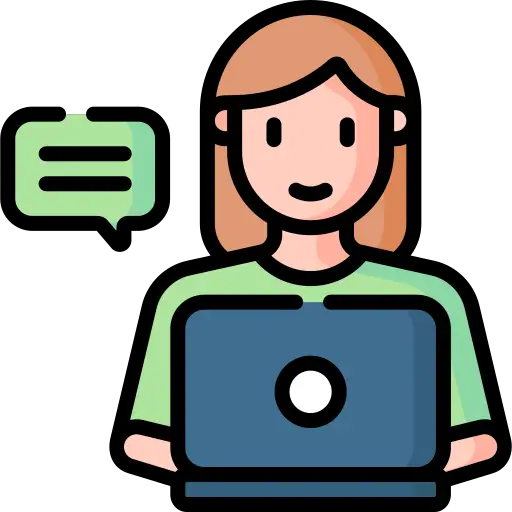
Por que meu computador Macbook Air ou Macbook Pro desliga repentinamente?
Como você deve ter lido mais ódio neste artigo, seu Macbook Air ou Macbook Pro pode não estar carregado corretamente. Verifique todos os parâmetros de carregamento, bem como o estado do equipamento utilizado. Verifique a limpeza da porta de carregamento (se não há poeira ou sujeira incrustada). Não hesite em tentar carregar seu computador Macbook Air ou Macbook Pro usando outro carregador projetado para dispositivos Apple para se certificar de que a falha não seja do carregador. Na verdade, às vezes é possível que a luz verde esteja acesa no carregador enquanto o dispositivo não está carregado. Se não for um problema de carregamento, também pode ser que a bateria do computador Macbook Air ou Macbook Pro esteja descarregada. Não hesite em ir e mandar verificar a sua bateria por um profissional.
O computador Macbook Air ou Macbook Pro também pode ligar sozinho. modo de segurança: há, portanto, um problema de hardware seja um problema de superaquecimento.
Quais são as etapas a seguir para resolver essa falha?
Portanto, várias soluções estão disponíveis para você resolver esta falha do computador Macbook Air ou Macbook Pro que desliga repentinamente. Vamos começar com o mais simples: primeiro tente feche todos os aplicativos abertos (você só precisa clicar duas vezes nos aplicativos em questão na barra de ferramentas (o Dock) e clique em desistente).
Como dito antes, verifique o estado do seu equipamento de carregamento. Se o problema for da bateria, é aconselhável passar a barra de 90% da bateria e, em seguida, conectar o Macbook Air ou Macbook Pro à rede elétrica.
Tente também desligue seu computador Macbook Air ou Macbook Pro para que este último coloque veia de modo. Deixa agora carregador por pelo menos oito horaspor uma noite, por exemplo.
Você também pode tentar colocar seu computador Macbook Air ou Macbook Pro atualizado vers la última versão do macOS.
Se o seu computador Macbook Air ou Macbook Pro ligar automaticamente modo de segurança, então será necessário garantir que as entradas de ar não fiquem entupidas com poeira ou sujeira. Para fazer isso, você terá que remover a tampa traseira do seu computador Macbook Air ou Macbook Pro e verificar a limpeza dos ventiladores do seu Mac. Espane o fãs do seu computador Macbook Air ou Macbook Pro e feche o shell.
Apesar de todas essas manipulações, oextinção repentina seu computador Macbook Air ou Macbook Pro persistir, você precisará ir para um Loja especializada da Apple, ou em um Profissional de produto Apple quem pode estabelecer um conhecimento total no seu dispositivo e dar-lhe os passos a seguir.

